Come cancellare iPad senza ID Apple e password
Hai intenzione di sostituire il tuo iPhone con uno nuovo? Se è così, allora devi aver pensato di vendere quello vecchio. È obbligatorio rimuovere i tuoi dati dal vecchio dispositivo prima di consegnare il dispositivo a qualcun altro. Non devi volere che nessun altro abbia accesso ai tuoi documenti e file personali. Pertanto, è necessario ripulire il vecchio dispositivo per la propria sicurezza. Il problema inizia quando non ricordi il passcode dell’ID Apple. Facci sapere tutto sulla cancellazione dell’iPad senza ID Apple.
In tal caso, diventa problematico eliminare tutti i file e le cartelle personali dal telefono. Ad ogni modo, ci sono diverse tecniche per rimuovere tutte le tue cartelle dal tuo iPad senza ID Apple. Qui spiegheremo tutti i metodi efficienti per pulire il tuo iPad senza un ID Apple.
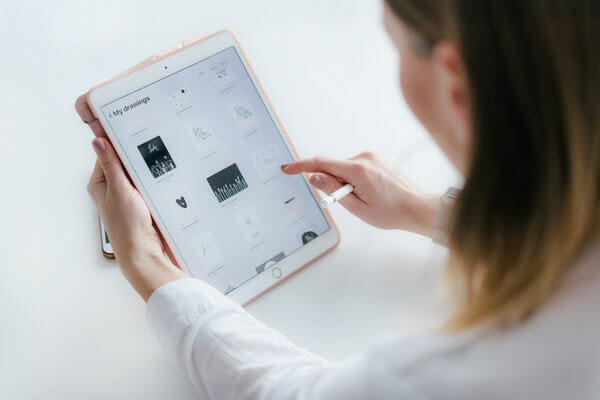
- Parte 1: Come cancellare un iPad senza ID Apple rimuovendo l’ID Apple (il migliore)?
- Parte 2: Come cancellare l’iPad senza ID Apple ripristinando tramite iTunes?
- Parte 3: Come cancellare iPad dalle impostazioni senza ID Apple?
- Parte 4: cancellare iPad da remoto con il sito Web iCloud [password necessaria]?
Parte 1: Come cancellare l’iPad senza l’ID Apple rimuovendo l’ID Apple (il migliore)
Esistono diverse tecniche che puoi applicare durante la cancellazione di un iPad senza il tuo ID Apple. Ma all’inizio devi prenderti cura della sicurezza del tuo dispositivo. Esistono diverse applicazioni di terze parti sul mercato per cancellare iPad senza ID Apple. Ma sono tutti al sicuro per noi? Devi assicurarti che l’applicazione di terze parti che stai utilizzando per rimuovere il tuo iPad non danneggi comunque il tuo telefono. Quando si tratta dell’applicazione più affidabile per tale operazione, ti consigliamo di utilizzarla DrFoneTool – Sblocco schermo (iOS) Software. Questa è una delle applicazioni più rinomate e utilizzate in termini di cancellazione di iPad senza ID Apple. La tecnologia avanzata alla base di questo software ti consente di sbloccare comodamente il tuo iPad e quindi di poter cancellare il tuo iPad. Anche chi non possiede adeguate conoscenze tecniche può utilizzare questo software senza avere problemi. Diamo un’occhiata ai passaggi su come completare l’operazione.
Passo 1 Dimenticare il tuo ID Apple può metterti in guai seri poiché non riesci ad accedere ai tuoi dati che si trovano all’interno del telefono. In una situazione del genere, il software Dr. Fone-Screen Unlock può essere il miglior aiuto per te. Per sbloccare il tuo iPad utilizzando il software, devi scaricare la versione originale del software sul tuo PC dal sito web autorizzato. Una volta scaricato il software, utilizza un cavo USB o dati per collegare l’iPad al PC. Dopodiché, devi eseguire il software sul tuo PC. L’interfaccia del software apparirà con diversi strumenti. Devi selezionare lo strumento ‘Sblocco schermo’ tra tutti gli strumenti per avviare l’operazione.

Successivamente, verrà visualizzata un’altra finestra che mostra tre diverse opzioni. Tra queste tre opzioni, devi selezionare l’opzione ‘Sblocca ID Apple’. Dopo aver fatto clic su tale opzione, il software inizierà ad avviare l’operazione.

Passo 2 Dopo aver completato il passaggio precedente, il software ti chiederà di inserire la password dell’iPad. Devi inserire la password correttamente e sbloccare lo schermo del telefono. Ciò consentirà al computer di scansionare il tuo dispositivo per sbloccare il tuo ID Apple.

Ad ogni modo, è necessario eseguire il backup di tutti i dati del telefono prima di procedere con il passaggio successivo. Perché perderai tutti i dati una volta sbloccato l’ID Apple.

Passo 3 Prima che inizi il processo di sblocco, devi aprire le ‘Impostazioni’ del tuo iPad. Il software genererà linee guida sullo schermo per aiutarti a modificare correttamente le impostazioni del tuo iPad. A meno che non modifichi le impostazioni del tuo dispositivo, il software non sarà in grado di funzionare e sbloccare il tuo ID Apple. Dopo aver modificato le impostazioni del tuo iPad secondo le istruzioni sullo schermo e riavviato il dispositivo, il software inizierà a funzionare da solo.

Passo 4 Una volta completato il processo, riceverai una notifica che il tuo ID Apple è stato completamente sbloccato. Lì vedrai anche un’opzione per verificare se il tuo ID Apple è stato rimosso dall’iPad o meno. Se non è fatto correttamente, devi toccare l’opzione ‘Riprova’ per funzionare.

Parte 2: Come cancellare l’iPad senza ID Apple ripristinando tramite iTunes?
Cancellare il tuo iPad usando iTunes è un’idea convincente. In questo processo, non devi nemmeno utilizzare alcun software di terze parti che può essere pericoloso per il tuo dispositivo. I seguenti passaggi descrivono come puoi cancellare il tuo iPad utilizzando iTunes.
Passo 1 All’inizio, devi collegare il tuo iPad al PC utilizzando un cavo USB ed eseguire iTunes sul tuo PC. Prima di farlo, assicurati che il tuo PC includa l’ultima versione di iTunes. Dopo aver collegato il tuo iPad al PC e avviato iTunes, il programma rileverà automaticamente il tuo iPad. Quindi troverai un logo iPad nell’angolo in alto a sinistra dell’interfaccia di iTunes.
Passo 2 Devi tenere premuti contemporaneamente il pulsante Home e il pulsante di accensione del tuo iPad. Dopo aver premuto entrambi i tasti per alcuni secondi, vedrai un pop-up sullo schermo del tuo laptop: ‘iTunes ha rilevato un iPad in modalità di ripristino’. Sotto il pop-up, vedrai l’opzione ‘OK’ e dovrai selezionarla per avviare il ripristino.
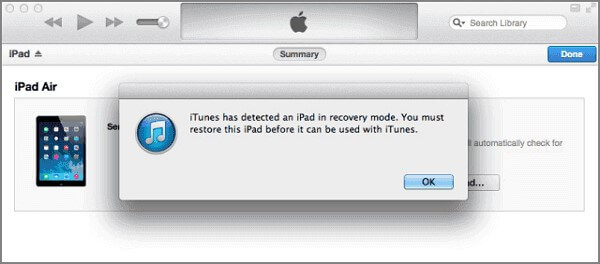
Passo 3 Dopo aver eseguito i passaggi sopra menzionati, dovresti tornare all’interfaccia di iTunes. Lì devi fare clic sull’opzione ‘Riepilogo’. Successivamente, otterrai un’opzione: ‘Ripristina iPad’. Devi fare clic sull’opzione ‘Ripristina’ per cancellare facilmente il tuo iPad.
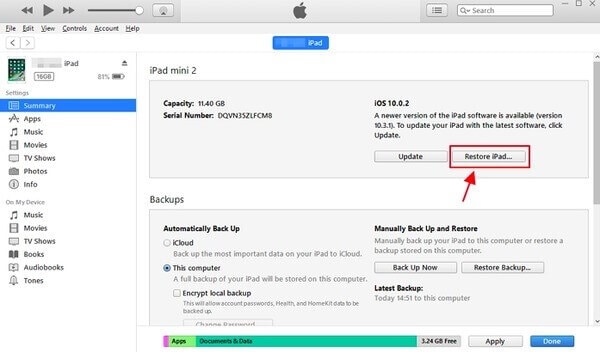
Parte 3: Come cancellare iPad dalle impostazioni senza ID Apple?
Se non ricordi il passcode del tuo ID Apple, puoi cancellare il tuo iPad dalle impostazioni stesse. In questo processo, non è necessario coinvolgere alcuna applicazione di terze parti. Anche gli utenti con conoscenze tecniche minime possono applicare questo metodo per cancellare i propri iPad. Basta seguire i seguenti passaggi per capire come funziona questo metodo. Scopriamo insieme come reimpostare l’iPad senza la password dell’ID Apple.
Passo 1 Devi andare all’opzione ‘Impostazioni’ del tuo telefono per avviare il processo. Una volta che vai su ‘Impostazioni’, troverai l’opzione ‘Generale’ laggiù. Dovresti fare clic su quell’opzione e una nuova schermata sarà lì di fronte a te. Nella nuova schermata, vedrai l’opzione ‘Ripristina’. Basta toccare quell’opzione per passare al passaggio successivo.
Passo 2 Dopo aver fatto clic sull’opzione ‘Ripristina’, verrà visualizzata una nuova schermata in cui troverai l’opzione ‘Cancella tutto il contenuto e le impostazioni’. Devi fare clic su quell’opzione per cancellare tutti i dati del tuo telefono e anche l’ID Apple.
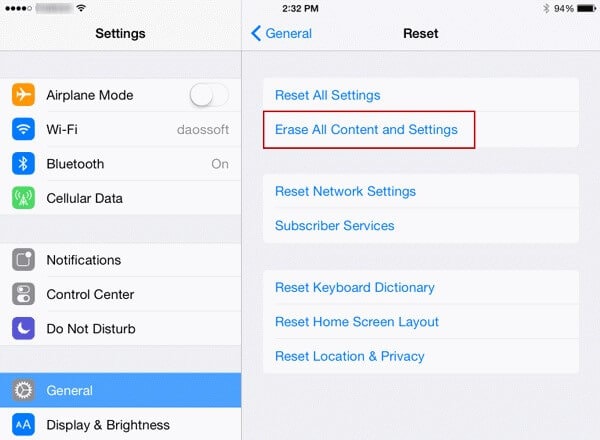
Parte 4: cancellare iPad da remoto con il sito Web iCloud [password necessaria]?
È anche una buona idea cancellare il tuo iPad tramite il sito Web iCloud con molti sforzi. In questo processo, non avrai bisogno della password dell’ID Apple se hai già abilitato la funzione ‘Trova il mio iPhone’ sul tuo iPad. Ma se non l’hai ancora fatto, dovrai inserire la password del tuo ID Apple per avviare l’operazione. Se hai già dimenticato la password, dovrai reimpostarla utilizzando uno dei primi due metodi. Dopo aver reimpostato la password, esegui i seguenti passaggi per cancellare il tuo iPad senza sforzo.
Passo 1 Prima di tutto, devi andare sul sito Web di iCloud per avviare il processo di cancellazione. Sul sito troverai una sezione denominata ‘Trova il mio iPhone’. Devi entrare nella sezione e fare clic sull’opzione ‘Tutti i dispositivi’.
Passo 2 In questo passaggio, devi selezionare il dispositivo particolare che desideri cancellare. Otterrai un elenco di iPad registrati laggiù, seleziona il tuo iPad laggiù e fai clic sull’opzione ‘Cancella iPad’. Una volta fatto, il sito web ti chiederà di confermare la tua selezione. Dopo aver confermato il dispositivo che hai selezionato, l’iPad verrà cancellato.
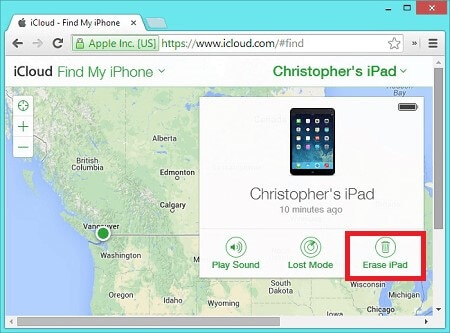
Conclusione
Questi sono i metodi migliori che la maggior parte degli utenti di iPad applica durante la cancellazione dei propri iPad. Oltre a questi metodi, numerosi metodi tecnici sono efficaci anche per cancellare gli iPad. Tutti questi metodi sono più o meno efficaci in termini di cancellazione di iPad senza ID Apple. Qualunque sia il metodo che applichi, assicurati di ottenere il risultato desiderato alla fine. Non vendere o consegnare mai il tuo iPad a nessuno prima di aver cancellato l’iPad. In caso contrario, la tua privacy potrebbe essere compromessa a causa della tua negligenza. Anche se non riesci ad accedere al tuo ID Apple, segui una delle tecniche sopra menzionate per cancellare il tuo iPad.
ultimi articoli